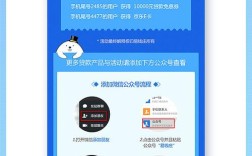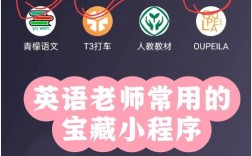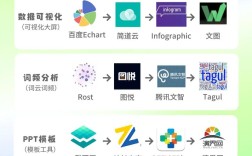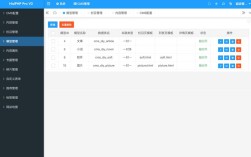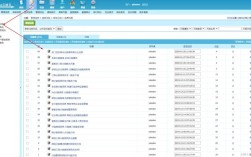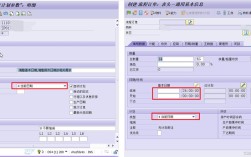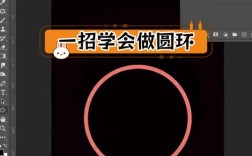在Photoshop中美化照片是一个系统性的过程,涉及多个工具和技巧的综合运用,旨在提升照片的视觉美感、突出主体氛围,同时保持自然真实的效果,以下从基础调整、局部优化、色彩调校、细节处理及风格化塑造五个维度,详细解析具体操作方法。
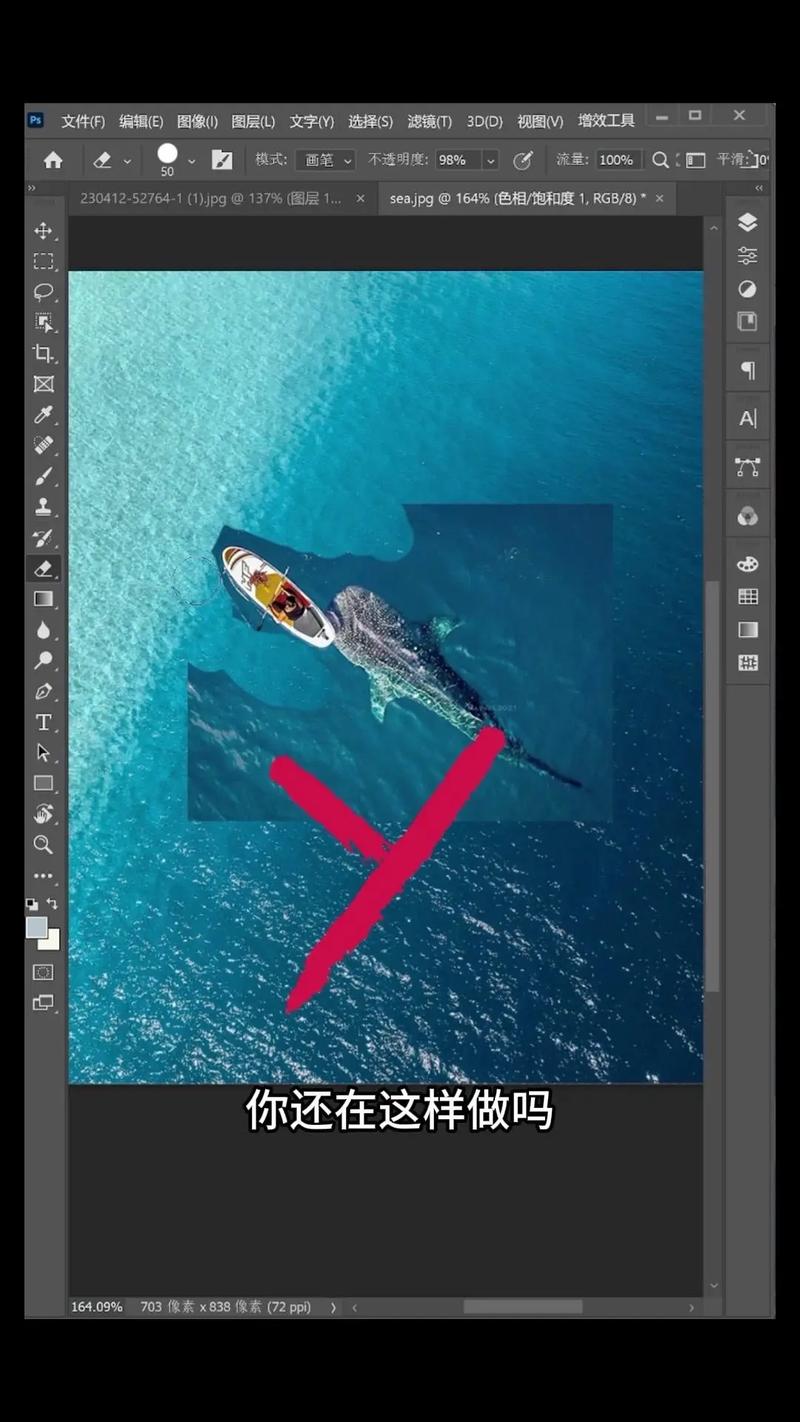
基础调整:奠定照片“骨架”
基础调整是美化的第一步,目的是修正照片的明显缺陷,确保画面整体曝光、构图合理。
- 曝光与对比度:打开照片后,执行“图像>调整>曲线”或“图像>调整>亮度/对比度”,曲线工具更精准,通过调整RGB通道的曲线形态,可同时控制高光、阴影和中间调:向上提亮画面,向下压暗;增加S形曲线可提升对比度,但需避免高光过曝或阴影死黑,对于局部曝光问题,可用“调整图层>曝光与滤镜”,通过画笔工具在蒙版上涂抹,仅调整特定区域(如提亮暗部人脸或压亮过亮的天空)。
- 构图优化:若构图失衡,可使用“裁剪工具”(C)调整画幅比例(如常用的3:2、16:9),或启用“网格”和“参考线”辅助构图(如三分法、黄金分割),对于倾斜的地平线,勾选“裁剪工具”选项栏的“拉直”功能,沿地平线拖动即可自动校正。
局部优化:聚焦主体细节
局部调整能让主体更突出,避免“一刀切”式的整体处理导致细节丢失。
- 人物精修(人像类照片):
- 皮肤修饰:使用“修复画笔工具”(J)或“仿制图章工具”(S),按住Alt键取样健康皮肤,轻痘印、斑点等瑕疵;再通过“滤镜>模糊>高斯模糊”(半径0.5-1像素)轻微模糊皮肤,配合“蒙版”保留五官轮廓,避免皮肤“假面”。
- 五官调整:新建“液化”滤镜(“滤镜>液化”),向前变形工具微调眼距、鼻梁;使用“膨胀工具”轻微放大眼睛,但需控制强度(10-20)。
- 身体塑形:通过“套索工具”选中需要调整的区域(如腰腹),执行“编辑>变换>变形”,手动拖动控制点优化线条,避免过度变形导致失真。
- 景物强化(风光/静物类照片):
- 锐化主体:用“快速选择工具”选中主体(如花朵、建筑),执行“选择>修改>羽化”(半径1-2像素),再通过“滤镜>锐化>USM锐化”(数量50-100%,半径1-2像素)增强细节,避免边缘锐化过度产生白边。
- 背景虚化:复制背景图层,执行“滤镜>模糊>镜头模糊”,根据主体距离调整“半径”和“光圈”参数,用蒙版擦除主体区域,突出空间层次。
色彩调校:营造画面“情绪”
色彩是照片的灵魂,通过调色可传递特定氛围(如温暖、清新、复古)。
- 基础校色:使用“调整图层>色阶”,通过输入色阶(黑场、灰场、白场)校正偏色;若整体偏黄,可打开“色彩平衡”,在“中间调”减少黄色,增加蓝色。
- 风格化调色:
- 清新日系风:新建“照片滤镜”调整图层,选择“加温滤镜(85)”,降低不透明度至30%;再添加“曲线”提亮中间调,增加“自然饱和度”提升色彩明度。
- 复古胶片风:通过“可选颜色”单独调整颜色(如红色减少黑色,增加青色),再添加“渐变映射”调整图层,选择“蓝-橙”渐变,混合模式改为“柔光”,不透明度20%。
- 色彩分离:在“新建调整图层>渐变映射”中,选择双色渐变(如蓝紫-橙黄),将混合模式改为“叠加”,用蒙版控制渐变范围,增强画面色彩层次感。
细节处理:提升质感“细腻度”
细节处理是让照片从“普通”到“精致”的关键,需耐心操作。
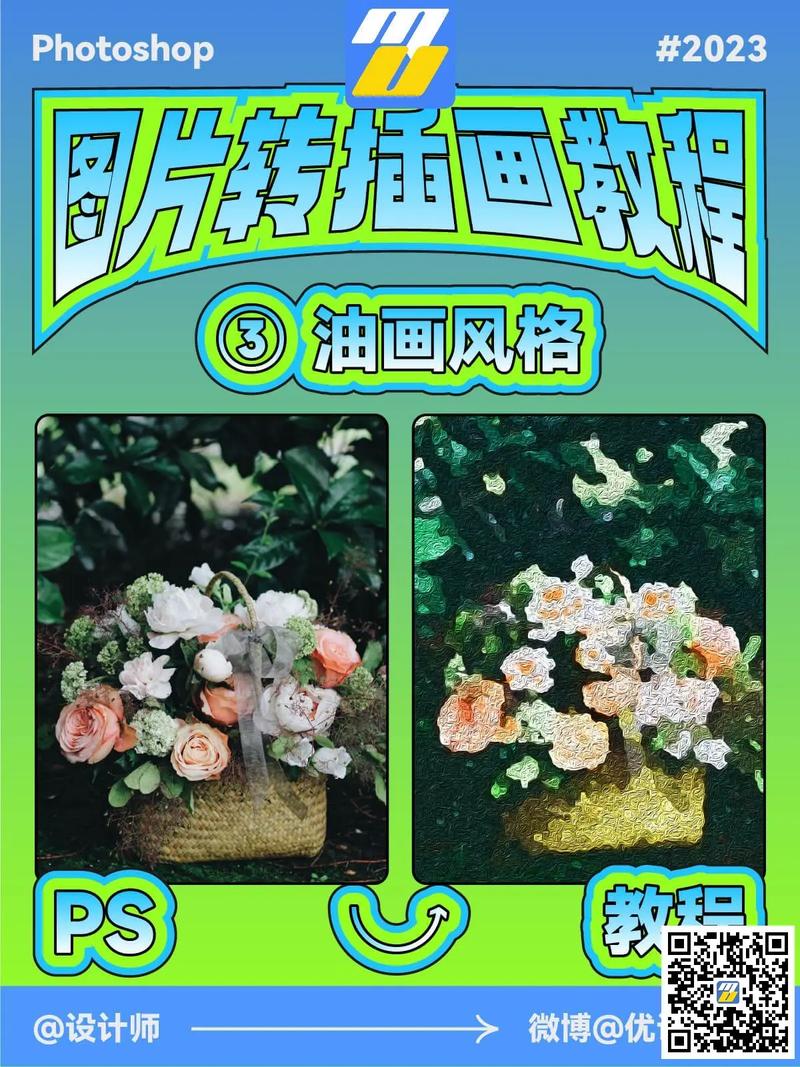
- 光影重塑:使用“调整图层>曲线”,分别针对高光、阴影创建蒙版,用黑色画笔涂抹不需要调整的区域(如高光提亮时保留云层细节);再通过“滤镜>渲染>镜头光晕”添加自然光效,模拟真实光线。
- 纹理增强:打开“通道”面板,选择对比度最高的通道(如红色通道),复制后执行“滤镜>锐化>USM锐化”(半径1.5像素),将复制通道的图层模式改为“叠加”,增强画面纹理质感。
- 去除杂物:对于画面中的多余元素(如路人、电线),使用“内容识别填充”(“编辑>内容识别填充”),框选区域后智能填充,再通过“仿制图章工具”修复边缘痕迹。
风格化塑造:打造独特“标签”
根据照片主题,可添加风格化元素,增强视觉冲击力。
- 光影特效:新建图层,填充黑色,执行“滤镜>渲染>镜头光晕”,选择“电影光”类型,混合模式改为“滤色”,用蒙版控制光晕范围,模拟电影级光影。
- 胶片颗粒:执行“滤镜>杂色>添加杂色”,数量5-10%,高斯分布,再添加“曲线”降低不透明度,营造复古胶片颗粒感。
- 文字/图形元素:使用“文字工具”添加标题或诗句,选择与画面风格匹配的字体(如手写体搭配清新风,黑体搭配都市风);通过“编辑>变换>扭曲”调整文字透视,增强画面设计感。
相关问答FAQs
Q1:美白牙齿时如何避免边缘不自然?
A:使用“快速选择工具”框选牙齿区域后,执行“选择>修改>羽化”(半径1像素),新建“曲线”调整图层,提亮曲线(RGB通道,输入135,输出155),再打开“色相/饱和度”调整图层,降低饱和度至-20,最后用黑色画笔在蒙版上涂抹牙齿边缘,使其与牙龈过渡自然。
Q2:如何让天空更蓝且保留云层细节?
A:复制背景图层,执行“图像>调整>匹配颜色”,在源图层中选择“背景副本”,调整“图像调整”选项(如亮度+10、饱和度+30);再添加“色彩平衡”调整图层,在“阴影”中增加蓝色(+15),用蒙版擦除云层区域;最后使用“渐变工具”(蓝白渐变)新建图层,混合模式改为“正片叠底”,不透明度50%,模拟天空层次。